Ripristino di Fabbrica del Laptop Gateway Senza Password: Ecco Come Fare
- Home
- Supporto
- Suggerimenti Sistema Salvataggio
- Ripristino di Fabbrica del Laptop Gateway Senza Password: Ecco Come Fare
Indice dei contenuti
 Come Eseguire il Ripristino di Fabbrica del Laptop Gateway
Come Eseguire il Ripristino di Fabbrica del Laptop Gateway- Consigli per il Backup dei Dati Prima di un Ripristino di Fabbrica del Laptop Gateway
- Metodo 1: Ripristino di Fabbrica del Laptop Gateway Tramite le Impostazioni Integrate di Windows
- Metodo 2: Ripristino di Fabbrica del Laptop Gateway Tramite il Gateway Recovery Center
- Metodo 3: Ripristino di Fabbrica del Laptop Gateway Tramite Riavvio con Tasto Maiusc
- Metodo 4: Ripristino di Fabbrica del Laptop Gateway Tramite Partizione di Ripristino (Alt + F10)

- Problemi di Sistema: Se il tuo laptop è lento, si blocca spesso, è infetto da virus o malware, o ha a che fare con conflitti software, un ripristino può dargli quella necessaria tabula rasa.
- Password Dimenticata o Blocco: Rimanere bloccati alla schermata di accesso perché hai perso la password di amministratore è uno dei motivi principali per cui le persone cercano guide di ripristino che non richiedono la password.
- Preparazione per Trasferimento o Vendita: Un ripristino cancella tutte le tue informazioni personali, riportando il laptop alle condizioni di fabbrica per proteggere la tua privacy prima di cederlo.
- Ottimizzazione delle Prestazioni: Col tempo, file spazzatura residui e programmi extra possono rallentare il sistema, e un ripristino ripristina quella velocità originale.
- Altri Problemi: Aggiornamenti falliti, incompatibilità hardware o semplicemente il desiderio di ricominciare da zero possono richiedere un ripristino.
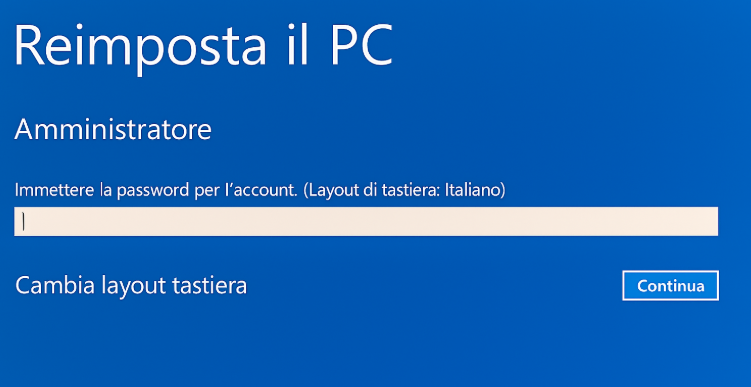

Ripristino della password di Windows Reimposta/rimuovi la password di accesso all'account in tre semplici passaggi.
Salvataggio file Salva rapidamente i file persi senza avviare il sistema Windows.
Trasferimento veloce I file esistenti nel computer possono essere trasferiti rapidamente senza il sistema Windows.
Correggi l'errore di avvio di Windows Può riparare vari errori o arresti anomali all'avvio di Windows.
Compatibilità Perfettamente compatibile con Windows 11/10/8.1/8/7/XP/Vista. UEFI
Ripristino della password di Windows Reimposta/rimuovi la password di accesso all'account in tre semplici passaggi.
Salvataggio file Salva rapidamente i file persi senza avviare il sistema Windows.
Trasferimento veloce I file esistenti nel computer possono essere trasferiti rapidamente senza il sistema Windows.
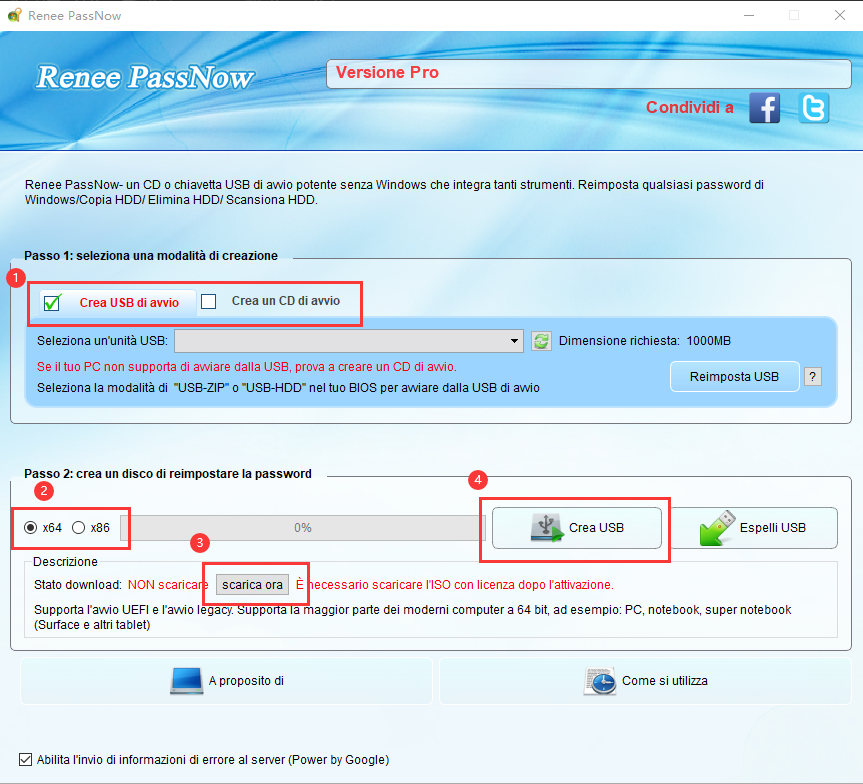


| Modello/Serie | Metodo di Accesso al BIOS |
|---|---|
DX, FX, GM, GT, GX, Profile, Astro | Premi F1 subito dopo l'accensione |
Serie NE (es. NE56R) | Premi F2 |
Serie GWTN (es. GWTN156) | Premi Canc o Esc (varia a seconda del modello) |
Modelli più vecchi | Premi F2 |
Altri modelli Gateway | Premi F1 o F2 |
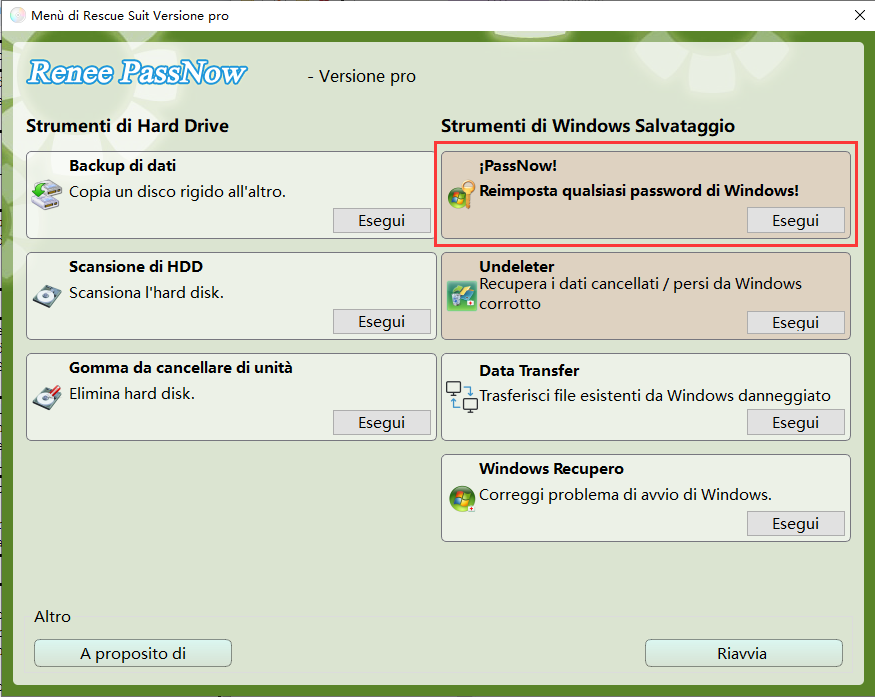

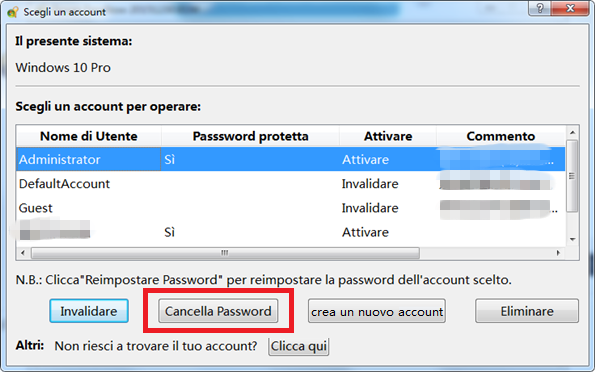
- Archiviazione Esterna: Trasferisci documenti critici, foto e video su un disco rigido esterno o una chiavetta USB.
- Servizi Cloud: Archivia i file su piattaforme come Google Drive, Dropbox o OneDrive per una custodia sicura.
- Strumenti di Recupero: Se una password dimenticata ti ha bloccato fuori dal tuo laptop Gateway, uno strumento come Renee PassNow può aiutarti. Usa il suo strumento Data Transfer prima del ripristino per salvare file importanti, anche se Windows non si carica o non riesci ad accedere al tuo account.
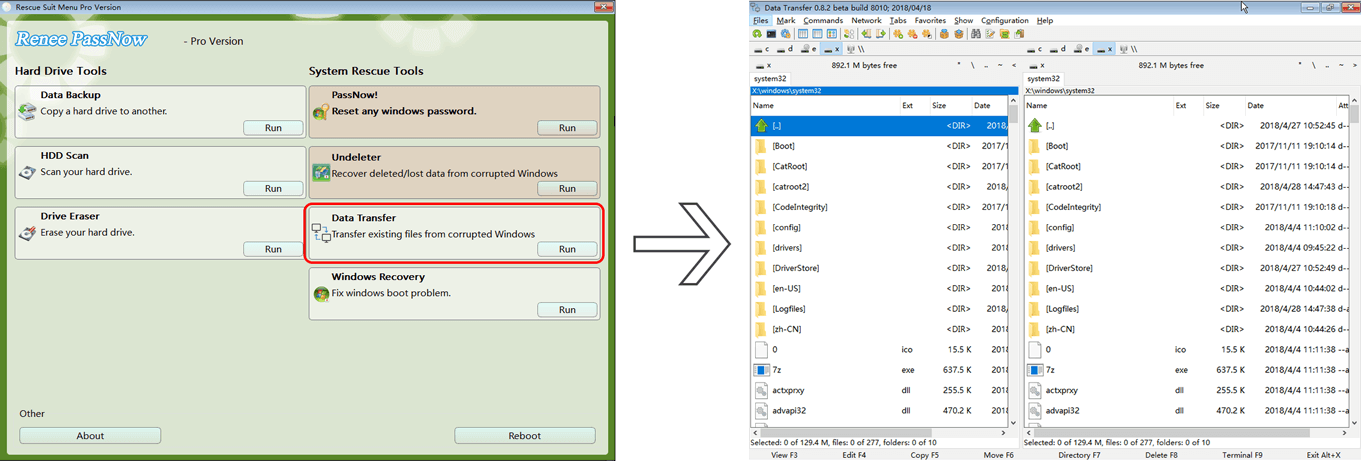
| Metodo | Brevi Passaggi Operativi | Richiede Password? | Adatto a | Modelli Applicabili |
|---|---|---|---|---|
Utilizzo delle Impostazioni Integrate di Windows | Vai a Impostazioni > Aggiornamento e sicurezza > Ripristino > Reimposta il PC; scegli le opzioni e avvia il ripristino. | Sì, richiede l'accesso. | Quando puoi accedere normalmente; ideale per piccoli problemi software o ottimizzazioni delle prestazioni senza strumenti esterni. | Laptop Gateway moderni con Windows 10 o 11 |
Utilizzo del Gateway Recovery Center | Dal menu Start, apri Tutti i programmi > Gateway Recovery Center > Ripristino del sistema. | Sì, se accessibile tramite Windows. | Ripristini specifici di Gateway; ottimo per tornare al software e ai driver originali quando il sistema si avvia. | Modelli Gateway più vecchi con Windows 7, 8 o 10 |
Tramite Riavvio con Tasto Maiusc | Tieni premuto Maiusc, fai clic su Riavvia dalla schermata di accesso; vai a Risoluzione dei problemi > Reimposta il PC. | No, aggira la password per un ripristino completo. | Scenari di blocco o quando Windows si avvia alla schermata di accesso ma ha problemi più profondi; funziona anche senza password. | Tutti i laptop Gateway che possono raggiungere la schermata di accesso, tipicamente su Windows 8, 10 o 11 |
Utilizzo della Partizione di Ripristino (Alt + F10) | Accendi, premi Alt + F10 al logo Gateway, seleziona Ripristina completamente il sistema alle impostazioni di fabbrica, segui le istruzioni. | No, senza password. | Laptop più vecchi o quando bloccati/l'avvio fallisce; utilizza la partizione integrata senza supporti esterni. | Modelli Gateway più vecchi con partizione di ripristino intatta, tipicamente Windows 7, 8 o 10 |
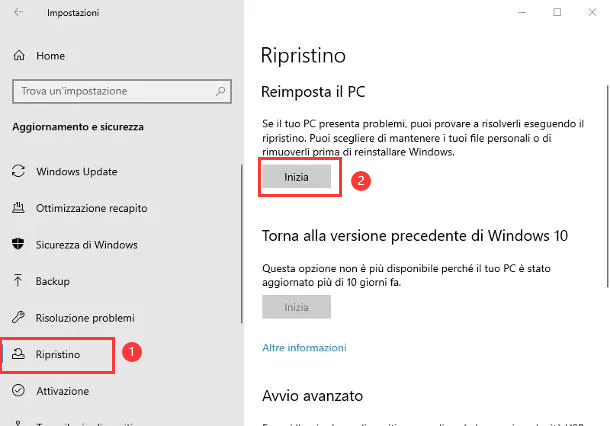

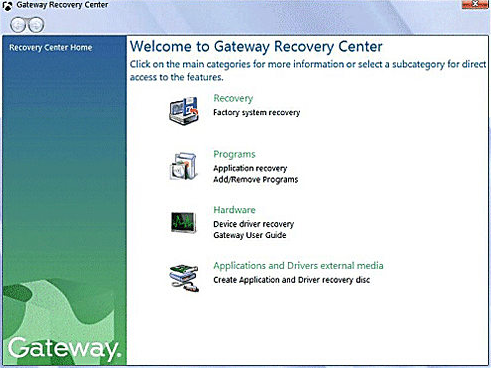
Note Aggiuntive e Migliori Pratiche
Confronto: Gateway Recovery Center vs. Reimposta il PC di Windows 11
| Funzionalità | Gateway Recovery Center | Reimposta il PC di Windows 11 |
|---|---|---|
Disponibilità | Modelli Gateway più vecchi (Win 7/8/10) | Tutti i modelli Gateway moderni |
Cancellazione Dati | Cancellazione completa (se selezionato ripristino di fabbrica) | Opzionale (mantieni file o ripristino completo) |
Metodo di Accesso | Menu Start > Tutti i programmi | Impostazioni > Sistema > Ripristino |
Internet Richiesto | No | Opzionale (per download dal cloud) |
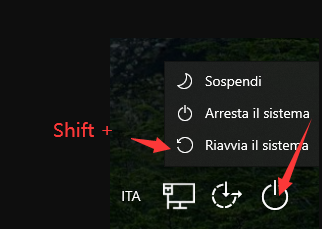
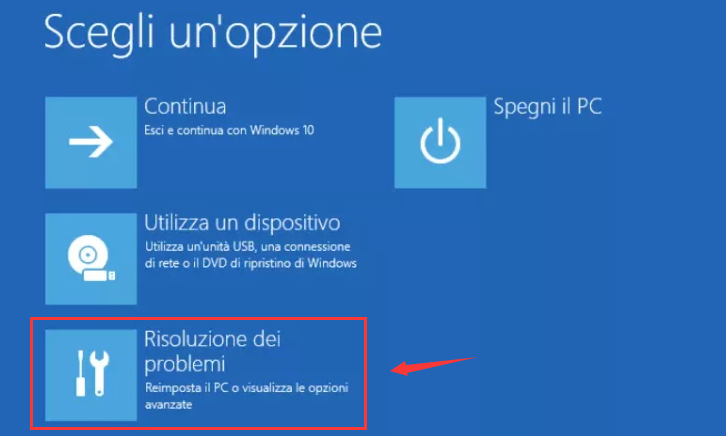


Risoluzione dei Problemi Comuni di Ripristino di Fabbrica sul Laptop Gateway
Un ripristino di fabbrica rimuoverà i virus dal mio laptop Gateway?
Quanto tempo ci vuole di solito per eseguire il ripristino di fabbrica di un laptop Gateway?
Posso eseguire il ripristino di fabbrica del mio laptop Gateway senza un disco o CD di ripristino?
Cosa devo fare se il ripristino di fabbrica del mio laptop Gateway fallisce o si blocca?
Qual è la differenza tra 'Mantieni i miei file' e 'Rimuovi tutto' durante un ripristino di fabbrica?
Ho bisogno di una connessione internet per eseguire il ripristino di fabbrica del mio laptop Gateway?

Reimpostazione/rimozione della password di Windows 3 semplici passaggi, nessun danno alle informazioni del file nell'account.
Abilita/Crea un nuovo account Windows Crea nuovi account e abilita gli account disabilitati con un clic.
Facile da usare Il processo di reimpostazione della password può essere completato in modo indipendente senza conoscenze professionali pertinenti o CD di reimpostazione della password.
Multifunzione La migrazione dei file, il ripristino dei file, la riparazione all'avvio, ecc. possono essere realizzati senza avviare il sistema.
Compatibilità Perfettamente compatibile con Windows 11/10/8.1/8/7/XP/Vista. UEFI boot.
Reimpostazione/rimozione della password di Windows 3 semplici passaggi, nessun danno alle informazioni del file nell'account.
Abilita/Crea un nuovo account Windows Crea nuovi account e abilita gli account disabilitati con un clic.
Compatibilità Perfettamente compatibile con Windows 11/10/8.1/8/7/XP/Vista. UEFI
Articoli correlativi :
22-04-2024
Lorena : Avete dimenticato la password del vostro portatile Gateway? Non preoccupatevi, questo articolo vi guiderà attraverso 4 semplici metodi...
Ripristino di Windows 7 senza password: una guida passo dopo passo
08-12-2023
Giorgio : Se state cercando di ripristinare un PC Windows 7 senza password, ecco una guida con quattro metodi, inclusi...
16-12-2023
Lorena : Se avete dimenticato la password del vostro laptop, non preoccupatevi. Potete utilizzare Ophcrack e Renee PassNow per rimuovere...
Resettare un Portatile Dell Senza Password: Soluzione Facile e Veloce
23-08-2025
Giorgio : Vuoi resettare il tuo portatile Dell senza password? Scopri i metodi più semplici con gli strumenti integrati o...

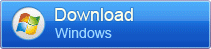


Commenti degli utenti
Lascia un commento